運用
|
|
|
|
|
任意のコンピュータをグループ単位で制御できる「グループ機能」
実際のパッチ管理では、以下のような理由から、一部のコンピュータから段階的にパッチ適用を広げたいと考えることが多い。
-
パッチ適用による不具合発生のリスクを低減したい。いきなり全社のコンピュータにパッチを展開して万一不具合が発生すると、影響が全社に及んでしまう。
-
特定の部署、特定のハードウェア/ソフトウェア構成、コンピュータの用途などで共通するコンピュータをひとまとめにして管理し、パッチ適用作業を簡略化したい。
従来のSUSでは、このようなグループ単位に対応を変更したければ、複数のSUSサーバを構築し、SUSサーバ単位で設定を変更するしかなかった。理屈のうえでは可能だが、現実にはほとんど不可能である。
これに対しWSUSでは、WSUS上で、簡単にグループを作成し、任意のコンピュータをグループに分類し、グループ単位でパッチ管理戦略を変更できるようになった。グループを作成するには、WSUSの[コンピュータ]メニューを実行し、左上にある[タスク]で[コンピュータグループの作成]をクリックする。
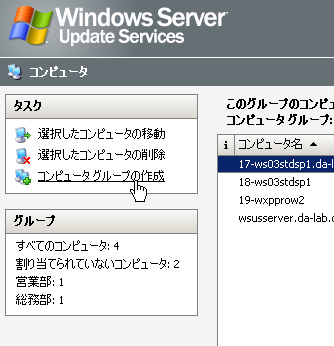 |
| [コンピュータ]メニューの[コンピュータ グループの作成]タスク |
| 新しいグループを作成するには、WSUSの[コンピュータ]メニューにある[コンピュータグループの作成]タスクをクリックする。 |
すると次のようなダイアログが表示される。ここでは作成したいグループ名を入力する。
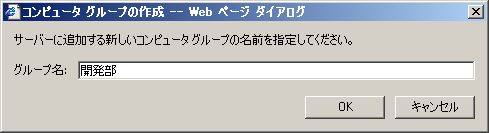 |
| グループ名の指定 |
| 作成したいグループ名を入力する。 |
グループ名を入力して[OK]ボタンをクリックすると、グループが作成され、グループ一覧に表示される。
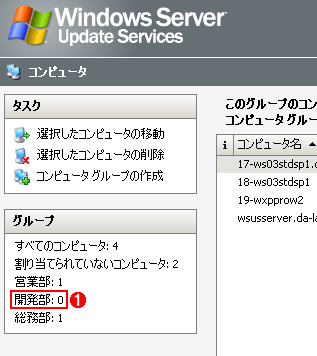 |
|||
| 追加されたグループ | |||
| 新しいグループが一覧に追加された。 | |||
|
作成したグループにコンピュータを追加するには、右側のペインにあるコンピュータ一覧から、グループを変更したいコンピュータを選択し、タスクの[選択したコンピュータの移動]をクリックし、表示されるダイアログで移動先のグループを指定する。
 |
|||
| 移動先グループの指定 | |||
| 移動先グループを指定する。 | |||
|
ここで[OK]ボタンをクリックすれば、コンピュータはグループに移動される。なお、ここではWSUSサーバの機能を使ってコンピュータを特定のグループに分類したが、Active Directoryのグループ・ポリシーを利用して、クライアント・コンピュータを特定のグループに分類することも可能だ。
こうしてグループに分類すると、以後、グループ単位で更新プログラムの承認やインストール期日(後述)の設定、検出結果の閲覧ができるようになる。
ただし、このグループ機能にはあまり柔軟性はない。まず、1つのWSUSクライアントは、1つのグループにしか所属できない。グループを階層的に管理したり、1つのコンピュータを複数のグループに重複して分類させたりすることはできない。
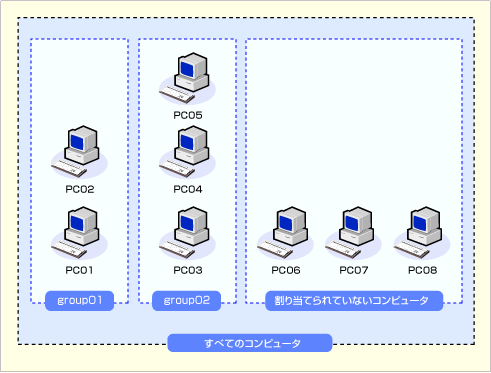 |
| WSUSのグループ |
| 各WSUSクライアントは、いずれか1つのグループに属するか、どのグループにも属さないかのどちらかである。グループ単位の設定は、図の点線の単位で指定できる。 |
どのグループにも属さないコンピュータは、「割り当てられていないコンピュータ」というグループに属しているものと見なされる。図の点線の枠の単位で、更新プログラムの設定などが可能である。
なお、OSの種類などによって、自動的にグループを分類させる方法などもない。OSごとにグループを分けたければ、グループの作成から分類まで、基本的にはすべてを手作業で実行する必要がある(グループ・ポリシーとWMIフィルタを利用して、OSごとに自動的にグループ分けをするなどは可能)。またWSUSクライアントがサーバにアクセスにくるまでは、WSUSクライアントはコンピュータ一覧に表示されないので注意を要する。
| INDEX | ||
| [運用]Windows Server Update Services(前編) | ||
| 1.マイクロソフトが提供するパッチ管理サービスの種類と特徴 | ||
| 2.WSUSの新機能、機能強化点 | ||
| [運用]Windows Server Update Services(後編) | ||
| 1.WSUSの基本機能 | ||
| 2.グループ管理機能 | ||
| 3.クライアントからのアクセス周期と期日指定インストール | ||
| 4.パッチを適用しない「検出のみ」機能 | ||
| 5.レポート機能 | ||
| 6.同期オプションとアンインストール機能 | ||
| 7.WSUSサーバのチェーン化とWSUSの注意点 | ||
| 運用 |
- Azure Web Appsの中を「コンソール」や「シェル」でのぞいてみる (2017/7/27)
AzureのWeb Appsはどのような仕組みで動いているのか、オンプレミスのWindows OSと何が違うのか、などをちょっと探訪してみよう - Azure Storage ExplorerでStorageを手軽に操作する (2017/7/24)
エクスプローラのような感覚でAzure Storageにアクセスできる無償ツール「Azure Storage Explorer」。いざというときに使えるよう、事前にセットアップしておこう - Win 10でキーボード配列が誤認識された場合の対処 (2017/7/21)
キーボード配列が異なる言語に誤認識された場合の対処方法を紹介。英語キーボードが日本語配列として認識された場合などは、正しいキー配列に設定し直そう - Azure Web AppsでWordPressをインストールしてみる (2017/7/20)
これまでのIaaSに続き、Azureの大きな特徴といえるPaaSサービス、Azure App Serviceを試してみた! まずはWordPressをインストールしてみる
|
|





